Paano ko ikokonekta ang isang mikropono sa aking computer?

Ang mikropono ay isang device na lubos na nagpapadali ng komunikasyon sa Skype, nagbibigay-daan sa iyong mapanatili ang voice communication sa mga video sa computer o magsagawa ng mataas na kalidad na mga online na broadcast, at sa pangkalahatan ay gumaganap ng maraming mahahalagang function para sa isang PC user. Ang isang kapaki-pakinabang na gadget ay konektado sa isang computer ayon sa medyo simpleng mga tagubilin.



Paano kumonekta sa pamamagitan ng konektor?
Karamihan sa mga laptop ay may mataas na kalidad na mikropono na naka-built in na, kaya hindi na nila kailangang magsaksak ng karagdagang device. ngunit kung ang pangangailangan arises upang lumikha ng isang mataas na kalidad na pag-record o pagkanta sa karaoke ay binalak, ito ay medyo madali upang "magtatag ng komunikasyon" sa pagitan ng mga aparato. Ang unang hakbang ay upang suriin kung mayroong microphone jack sa lahat sa laptop. Dapat kang maghanap ng pula o kulay-rosas na konektor na may diameter na 3.5 milimetro. Sa kawalan nito, kakailanganin mong kumuha ng isang espesyal na adaptor o splitter.


Ang adaptor ay mukhang isang maliit na aparato, sa isang gilid kung saan maaari mong isaksak ang isang regular na wired na mikropono, ang kabilang panig nito mismo ay "naka-dock" sa USB port ng laptop.
Ang splitter ay isang cable na may itim na dulo na nakasaksak sa isang karaniwang phone headset jack. Sa kabilang dulo, may dalawang sanga, kadalasang berde at pula. Ang una ay para sa pagkonekta sa mga speaker, at ang pangalawa ay para sa "docking" gamit ang pulang microphone connector.

Upang ikonekta ang isang mikropono sa isang nakatigil na computer, kakailanganin mong gumamit ng humigit-kumulang sa parehong pamamaraan. Una, kailangan mong makahanap ng 3.5 mm jack - para sa isang PC, ito ay matatagpuan sa yunit ng system. Gayunpaman, ang ilang mga mikropono mismo ay may isang konektor na katumbas ng 6.5 mm, at para sa kanila kakailanganin mo ng isang espesyal na adaptor na kapareha sa dalawang uri ng aparato. Ang pagtukoy sa diameter ng mikropono ay medyo simple kung maingat mong susuriin ang kahon kung saan ito matatagpuan noong binili mo ito. Bilang isang patakaran, ang impormasyong ito ay inilalagay sa listahan ng mga pangunahing katangian na tinukoy ng tagagawa.



Kapag "docking" ang adaptor sa computer, mahalaga na huwag malito ang mga konektor. Maraming mga modelo ang may dalawang jack na may parehong 3.5 mm diameter ngunit magkaibang kulay. Sa kasong ito, ang berde ay para sa mga headphone, habang ang pink o pula ay angkop para sa mikropono. Ang pinakamadaling paraan upang mag-attach ng "lapel" sa isang computer ay ang paggamit ng isang espesyal na adaptor ng splitter. Dapat itong konektado sa pink na connector, dahil ang berde ay para sa mga headphone. Ang mga plug ng splitter mismo ay karaniwang "pinagkabit" sa mga socket ng sound card. Kung ang iyong laptop ay may combo headset jack, walang adapter na kailangan — ang lavalier microphone ay maaaring direktang isaksak.

Ang studio microphone ay kumokonekta sa isang desktop computer o laptop sa dalawang paraan. Kung ang gadget ay ginagamit lamang para sa komunikasyon, pagkatapos ito ay konektado sa input ng linya gamit ang isang naaangkop na adaptor. Para sa mas seryosong layunin, pinakamahusay na ikonekta ang mikropono sa mixer at ikonekta ito sa computer.

Paano ko ikokonekta ang isang wireless na mikropono?
Ang pinakamadaling paraan upang ikonekta ang isang computer at isang wireless na mikropono ay ang paggamit ng Bluetooth na koneksyon. Kung wala ito, maaari kang gumamit ng USB port o isang adapter na may espesyal na TRS connector o isang classic na USB connector. Dahil ang mikropono ay karaniwang ibinibigay sa simula ng isang disc ng pag-install at isang USB flash drive, dapat na walang mga problema dito. Una, ang USB stick ay ipinasok sa kaukulang puwang, pagkatapos ay isinaaktibo ang disc ng pag-install. Kasunod ng kanyang mga tagubilin, posible na isagawa ang pag-install at ihanda ang gadget para sa trabaho. Ang TRS connector ay konektado sa isang espesyal na adapter Jack ¼, at ito ay nakasaksak na sa pink na connector.
Kumokonekta ang USB sa anumang magagamit na kaukulang port.
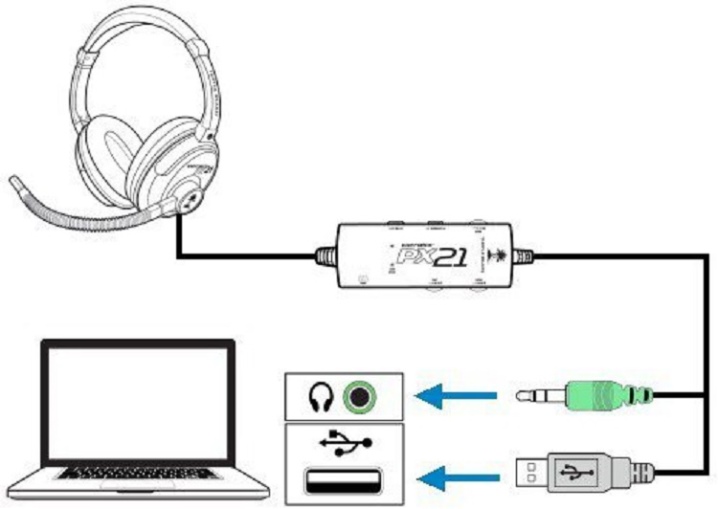
Kung ganoon, Kapag nakakonekta ang wireless na mikropono sa pamamagitan ng Bluetooth, dapat magsimula ang proseso sa pamamagitan ng pag-on sa gadget mismo at pagsuri sa singil ng baterya. Susunod, ang paghahanap para sa mga device na sumusuporta sa koneksyon ay isinaaktibo sa computer. Ang pagkakaroon ng natagpuan ng isang mikropono sa listahan, ang natitira na lang ay upang ikonekta ang isang laptop o computer dito. Sa kasong ito, awtomatikong naka-install ang driver ng device, ngunit maaari mong independiyenteng mahanap at i-download ang software module mula sa opisyal na website ng tagagawa ng mikropono.
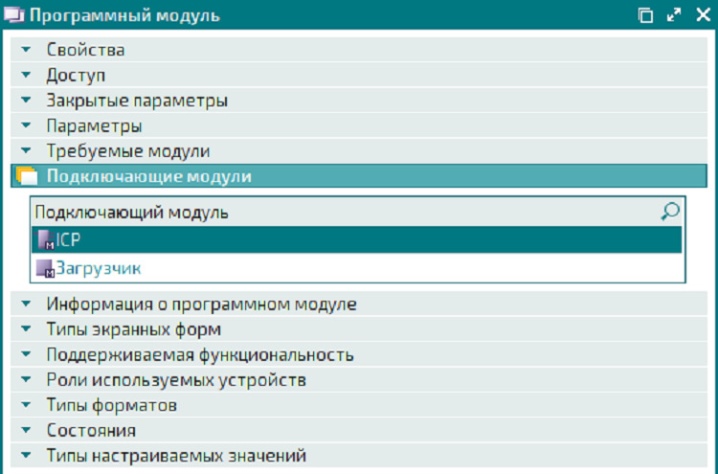
Pagpapasadya
Ang huling yugto ng pagkonekta ng mikropono ay ang pag-set up ng tunog. Pagkatapos ipakita ang "Control Panel", kailangan mong pumunta sa menu na "Mga Tunog at Mga Device". Susunod, bubukas ang seksyong "Audio", sa loob nito - "Pagre-record ng tunog" at, sa wakas, ang tab na "Volume". Sa pamamagitan ng pag-click sa salitang "Mikropono", maaari mong taasan ang volume ng pag-playback sa kinakailangang antas. Bilang isang pangkalahatang tuntunin, ang maximum ay dapat itakda para sa kalidad ng paggamit. Pagkatapos gamitin ang function na "Gain", tiyaking i-save ang mga pagbabago. Sa parehong menu, ang pag-aalis ng mga depekto sa tunog at pagkagambala ay isinasagawa gamit ang function na "Pagbawas ng ingay".
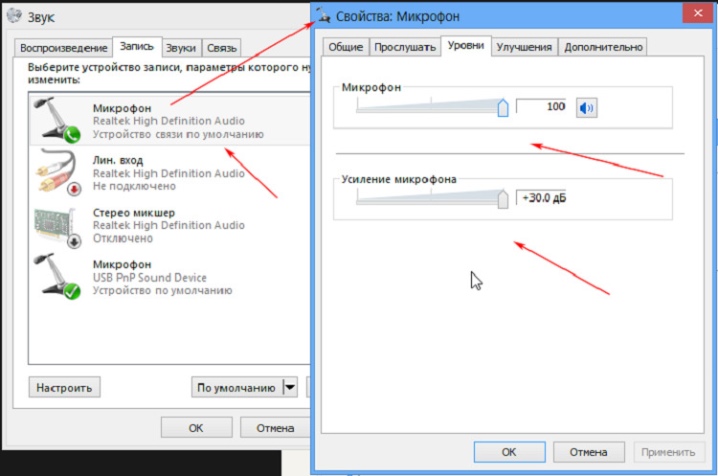
Kung nakakonekta ang mikropono sa isang computer na nagpapatakbo ng Windows 7, inirerekomenda na i-update mo rin ang iyong sound driver habang nagse-setup. Ang pinakamadaling paraan upang gawin ito ay kung ang Realtek hd ay naroroon sa system, sa pamamagitan ng pag-install ng isang update posible na awtomatikong i-update ang kinakailangang driver. Ang kasunod na pag-setup ng mikropono ay isinasagawa bilang mga sumusunod. Sa "Control Panel" piliin ang "Equipment", at pagkatapos ay sinusunod ng user ang chain na "Recording" - "Microphone". Sa pamamagitan ng pag-right-click sa salitang "Mikropono", makikita mo ang mga posibleng katangian nito.
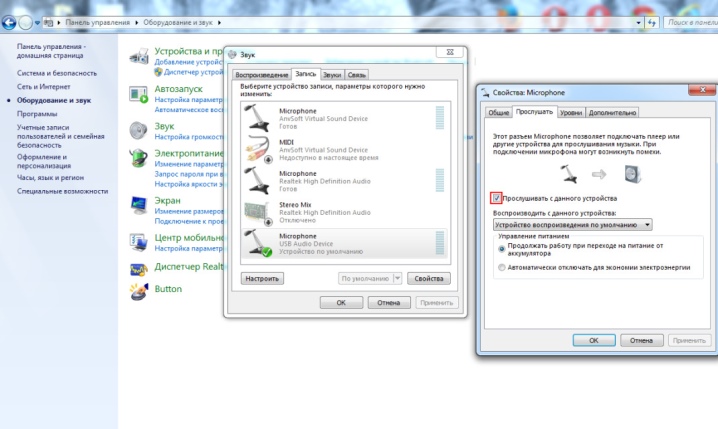
Ang pagkakaroon ng buksan ang seksyong "Mga Antas", ang video ay dapat na hilahin hanggang sa "100", ngunit kung ang mga headphone ay nakakonekta na, pagkatapos ay iwanan ito sa antas na "60-70".
Ang "Gain" ay karaniwang nakatakda sa decibel level na "20". Ang lahat ng na-update na setting ay tiyak na mase-save.
Ang pag-configure ng mikropono sa operating system ng Windows 10 ay isinasagawa ayon sa ibang algorithm. Sa pamamagitan ng pag-right-click sa icon ng volume, kailangan mong hanapin ang seksyong "Recorder". Binubuksan ng tab na "Pagre-record" ang "Mga Katangian ng Mikropono" at pagkatapos ay ipinapakita ang seksyong "Advanced". Ang checkbox ay minarkahan ang function na "Default Format", at ang function na "Studio Quality" ay inilapat din. Ang mga pagbabagong ginawa ay inilapat o nai-save lamang.
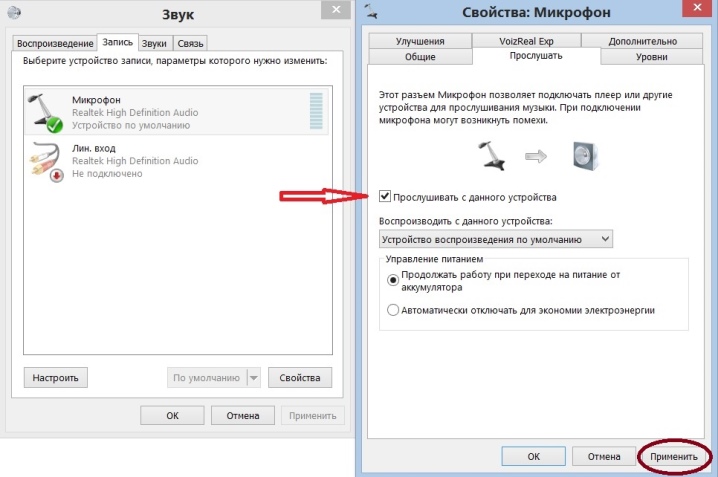
Sa menu ng mga setting ng mikropono, anuman ang sistemang ginamit, makikita mo ang humigit-kumulang sa parehong mga parameter at pag-andar. Paggalugad sa mga nilalaman ng tab na "Pangkalahatan", maaaring baguhin ng user ang icon ng mikropono, icon at pangalan nito, pati na rin malaman ang impormasyon tungkol sa mga available na driver. Sa parehong tab, ang mikropono ay hindi nakakonekta sa pangunahing device. Ang tab na "Makinig" ay nagbibigay-daan sa iyong marinig ang tunog ng iyong boses, na kinakailangan para sa pagsubok sa mikropono.
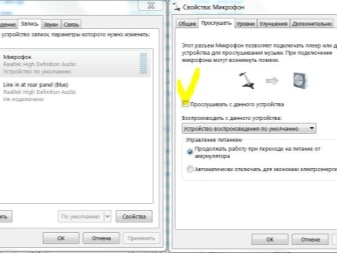
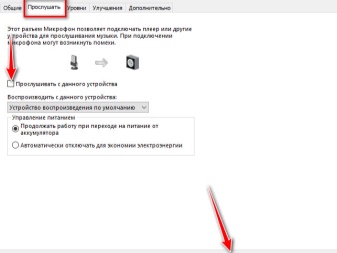
Ang tab na "Mga Antas" ay maaaring magdala ng pinakamataas na benepisyo sa user. Nasa ito na ang dami ay nababagay, pati na rin, kung kinakailangan, ang koneksyon ng amplification. Karaniwan, ang volume ay pinananatili sa 20-50, bagama't ang mga mas tahimik na device ay mangangailangan ng halaga na 100 at karagdagang amplification. Bukod pa rito, tinutukoy ng mikropono ang format ng pag-record, setting ng monopole at pagpoproseso ng signal, na karaniwang kinakailangan lamang para sa pag-record ng studio.Ang pagbabago ng mga setting ay dapat palaging makumpleto sa pamamagitan ng pag-click sa pindutang "Ilapat" upang i-save.
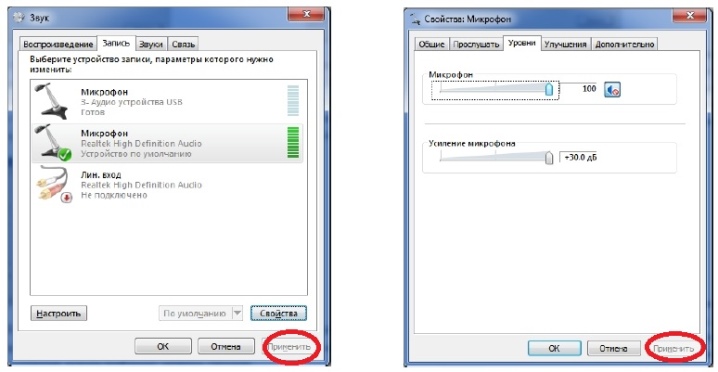
Paano suriin?
Matapos makumpleto ang koneksyon sa isang nakatigil na computer o laptop, siguraduhing suriin ang kalidad ng gadget. Magagawa ito sa maraming paraan. Ang una ay nagsasangkot ng paggamit ng mga setting ng operating system. Sa pangunahing menu ng computer, dapat mong i-activate ang tab na "Control Panel", at pagkatapos ay pumunta sa seksyong "Sound". Ang pagkakaroon ng natagpuan ang submenu na "Pagre-record", kailangan mong mag-left-click sa salitang "Microphone" at piliin ang function na "Makinig".
Sa parehong tab, mahalagang tandaan ang pagpili ng function na "Makinig mula sa device na ito".
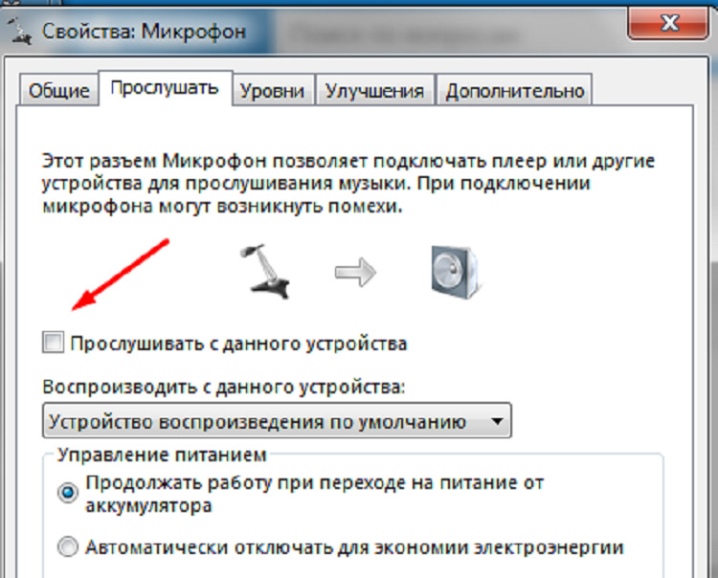
Ang pangalawang paraan ng pagsubok sa mikropono ay ang paggamit nito para mag-record ng voice message. Gamit ang function na "Sound Recorder", kakailanganin mong i-play ang resultang audio file, bilang isang resulta kung saan magiging malinaw kung gumagana nang maayos ang mikropono. Sa prinsipyo, maaari mo ring subukan ang gadget gamit ang anumang programa na gumagamit ng audio. Halimbawa, maaari kang pumunta sa Skype at tawagan ang administrator, pagkatapos ay mag-aalok ang programa upang lumikha ng isang maikling mensahe ng boses, na pagkatapos ay babasahin. Kung ang boses ay narinig ng mabuti, nangangahulugan ito na ang lahat ay maayos sa koneksyon ng mikropono.
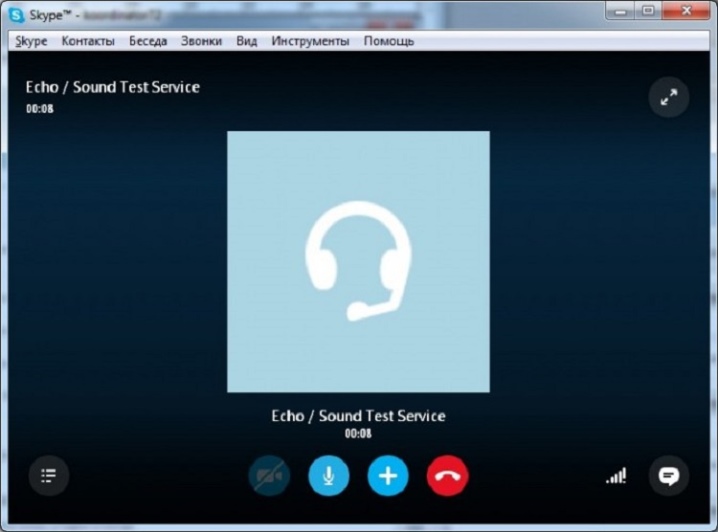
Mga Rekomendasyon
Kapag ikinonekta ang isang gadget sa isang nakatigil na computer, mahalagang tandaan na ang kinakailangang konektor ay maaaring matatagpuan pareho sa likod ng yunit ng system at sa harap. Sa likod, karaniwan itong napapaligiran ng parehong 3.5 mm jack para sa mga headphone at multichannel acoustics, at sa harap ay matatagpuan ito sa tabi ng mga USB port. Sa lahat ng kaso, dapat kang tumuon sa kulay rosas na kulay ng connector, pati na rin sa isang maliit na larawan ng mikropono mismo. Ang pagpili sa pagitan ng harap at likod na mga panel, inirerekomenda pa rin ng mga eksperto ang pagbibigay ng kagustuhan sa pangalawa, dahil ang harap ay hindi palaging konektado sa motherboard.
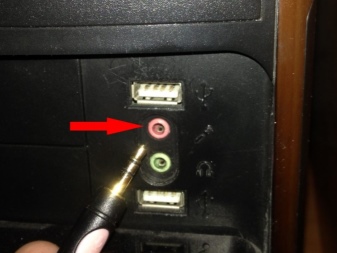

Upang tumpak na suriin ang nakakonektang mikropono sa pamamagitan ng tab na "Pagre-record", inirerekomendang tingnan ang sukat na matatagpuan sa kanan ng imahe ng nakakonektang device. Kung ang mga guhitan ay nagiging berde, nangangahulugan ito na ang gadget ay nakikita at naitala ang tunog, ngunit kung sila ay mananatiling kulay abo, nangangahulugan ito na ang mikropono sa laptop ay hindi gumagana.
Paano ikonekta ang isang mikropono sa isang computer, tingnan sa ibaba.













Matagumpay na naipadala ang komento.